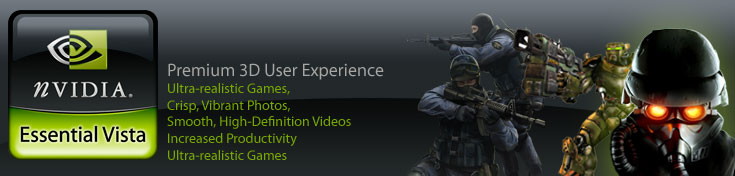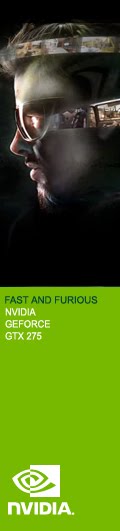1. Download dan Install Patch V1.1 http://gamedaily.newaol.com/pub/dirt2_efigs_1_1.exe (Size: 354mb) atau ftp://downloads.codemasters.com/patch/dirt2_efigs_1_1.exe (Size: 354mb)
2. Download TeknoGods13 pada link berikut http://www.mediafire.com/?4yy5yytmjlh (Size: 771kb)
- atau Teknogods beta15 :atau http://www.mediafire.com/?m1tnjnmmwzm http://www.megaupload.com/?d=HUE4ENQF (Size: 1.8mb)
- atau Teknogods beta16 : http://www.megaupload.com/?d=DLG695CE
3. Ekstrak file TeknoGods13, klik 2x "ConnectionOverrideTunngle". ( Jika Antivirus kalian mendeteksi file Teknogods sebagai virus jangan di delete (sebaiknya pause/matikan dulu AntiVirusnya), Jangan Khawatir karena DLLLoad.exe dan TeknoGods.Dll bukanlah virus (false-positive).
4. Buatlah Account dan Download Tunngle versi terbaru di http://www.tunngle.net/en/
5. Install tunngle, Jalankan, Login. Pada Program Tunngle Menu Network Explorer Klik Sport, klik 2x Collin McRae:DiRT2 pada kolom Community Network.
6. Jalankan/Start game DiRT2.
7. Client mode: Pada menu Game DiRT2 press Alt+Tab, Kembali ke folder TeknoGods13 dengan klik 2x DLLLoad.exe, lalu masuk kembali pada DiRT2 game , Pastikan Network Info pada Windows live (GFWL) dengan (press "home" pd keyboard) dan pastikan disitu tertulis virtual IP dari tunngle (bukan IP ISP). Jika yg tertulis adalah IP dari ISP, close Dirt - disable internet dari control panel (bukan matiin modem), lakukan langkah No.3, Buka kembali Dirt, cek kembali Network Info di GFWL, enable kembali internet dari control panel dan biarkan tunnglenya rekonek.
8. Host Mode: Tidak perlu menggunakan TeknoGods, pada Multiplayer Lan menu tinggal Create Game aja.
9. Pada DiRT2 Game Menu pilih Multiplayer - LAN, Custom Match Find (enter), lalu pilih session, sebelum Join Session Press F12 sampai ada suara cewe "Working", setelah join Session Press kembali F12 dan terdengar lagi suara "Transfer Complete".
10. Selamat mencoba
Windows Vista bukanlah sistem operasi tercepat, banyak pihak bahkan menganggapnya sebagai 'produk gagal' dari Microsoft. Berbagai masalah seperti kompatibilitas dengan driver, lambat dan lainnya sering menghantui para pengguna Vista.
Tapi tidak perlu khawatir, anda bisa men-tweak Windows Vista agar bisa lebih cepat. Dan dibawah ini tips dan trik yang bisa anda terapkan guna mempercepat Windows Vista:
1. Bersihkan file-file lama
Di Performance Information... klik Open Disk Cleanup menghapus file-file yang berlebihan. Lalu klik Start, masukkan 'defrag' di kotak Search dan tekan Enter, klik Defragment Now dan tunggu selagi hard disk anda sedang di-defrag.
2. 'Jinakkan' Sidebar
Sidebar memang bagus tapi semakin banyak gadget yang anda tambahkan ke Sidebar maka semakin memakan system resources komputer anda dan akhirnya membuat lambat. Hilangkan gadget yang tidak diperlukan atau klik kanan di Sidebar, pilih Properties dan clear Start Sidebar untuk menonaktifkannya bersamaan.
3. Nonaktifkan perangkat yang tidak digunakan
Klik Control Panel > System and Maintenance > System > Device Manager, klik kanan di hardware yang tidak anda perlukan - misalkan network adapter yang tidak terpakai? - lalu pilih Disable. Namun apabila anda keliru menonaktifkan salah satu hardware bisa jadi akan membuat masalah seperti komputer tidak bisa restart, maka jika ragu-ragu sebaiknya tidak perlu dilakukan.
4. Menonaktifkan service yang tidak diinginkan
Ketik 'Services' di kotak Search dan tekan Enter untuk melihat apa-apa saja yang telah ditandai sebagai 'Started' dan berjalan di komputer anda. Service yang mungkin tidak anda perlukan untuk berjalan seperti Distributed Link Tracking Client (yang fungsinya untuk menjaga link file NTFS di jaringan) dan Tablet PC Input Service (kecuali jika anda menggunakan Tablet PC). Klik 2x di service yang tidak diinginkan, pilih Startup type to Disabled dan service itu tidak akan dijalankan ketika komputer dinyalakan lagi nantinya. Hati-hati, beberapa service sangat vital untuk sistem anda dan menonaktifkan service tersebut akan membuat masalah nantinya. Untuk mengetahui service apa saja yang vital anda bisa pelajari dari situs-situs seperti Black Viper, dan jika anda ragu tentang satu service maka biarkan saja tetap berjalan.
5. Masalah dengan waktu boot yang cukup lama
Seandainya komputer anda sudah up to date namun waktu booting komputer sangat lambat (lebih dari tiga menit) maka kemungkinan ada masalah dengan hardware atau driver. Coba cabut semua yang terhubung dengan komputer selain monitor, keyboard dan mouse. Namun jika anda terhubung dengan jaringan coba cabut pasang kabel jaringan dan lihat apa yang terjadi.
6. Cek eror di Event Viewer
Temukan petunjuk di Event Viewer (ketik 'eventvwr' di kotak Search dan tekan Enter). Perluas Windows Logs dan browse Applications and System logs. Arahkan ke bawah dimana waktu terakhir kali anda mematikan komputer dan cari pesan eror yang mungkin dapat menjelaskan kenapa komputer anda menjadi bermasalah.
7. Rapihkan system tray yang berantakan
Perhatikan semua ikon yang ada di system tray. Ada item yang penting seperti program antivirus dan ada juga item yang tidak begitu penting untuk muncul disana seperti QuickTime. Untuk menghilangkannya klik kanan atau klik 2x di ikon tersebut dan cari pilihan yang dapat memberitahukan program tersebut untuk tidak muncul di system tray.
8. Cek task yang berjalan
Beberapa program yang berjalan di belakang layar (background) akan selalu aktif bagaimanapun juga, dan tanpa sadari dapat menambah penggunaan memori dan kinerja prosesor. Untuk mencari tahu, klik kanan di Taskbar, pilih Task Manager > Processes. Sekarang coba diamati. Jika anda mensortirnya berdasarkan penggunaan CPU maka anda akan melihat proses background yang sedang berjalan. Jika anda melihat suatu program yang tidak dikenal dan menghabiskan 10 persen atau lebih dari waktu CPU maka klik kanan dan pilih Properties untuk melihat lebih jelasnya. Begitu anda menemukan program mana yang memiliki proses bermasalah tersebut, coba cek dokumentasi untuk mencari tahu apakah anda benar-benar membutuhkan program tersebut berjalan atau tidak.
9. Singkirkan program startup yang tidak diinginkan
Jalankan Windows Defender dan klik Tools > Software Explorer untuk melihat program-program yang berjalan ketika Windows baru mulai (start). Jangan langsung hapus semua, tapi hapus manakala anda yakin program tersebut memang tidak diperlukan, caranya klik dan pilih Disable untuk menghentikannya berjalan ketika awal (start).
10. Pangkas 'kegemukan' sistem dengan Autoruns
Setiap program di komputer yang berjalan ketika awal (start up) akan menambah waktu boot. Dari beberapa program itu ada yang memang penting tapi lainnya terkadang tidak penting. Pangkas program-program yang tidak penting tersebut dengan program gratisan Autoruns. Tampilan Autoruns berupa tab-tab - tiap tab menampilkan program start-up sesuai dengan kategori. Coba lihat tab Logon. Sebelum anda melakukan sesuatu dengan program Autoruns klik kanan terlebih dahulu di program yang ingin anda 'pangkas' lalu pilih Search Online untuk mengetahui lebih jauh tentang program tersebut. Begitu anda tahu bahwa program yang ingin anda pangkas itu memang benar-benar tidak penting maka anda dapat menghapusnya - dengan cara klik kanan dan pilih Delete. Klik Yes ketika anda mendapatkan konfirmasi. Tindakan ini untuk menghindarkan kehilangan memori ke depannya.
Berikut ini adalah trick2 simple untuk mempercepat windows. efektifitas trik2 ini mungkin berbeda2, tip2 berikut mungkin bisa membuat komputer anda tidak stabil. maka. PROCEED WITH CAUTION. Juga jangan lupa lakukan backup registry sebelum tweaking.
Quote:
Cara Back up registry
start>run>regedit>file>export
kasih nama backup .reg anda klik ok
done
1. Mendisable Service Windows yg tidak diperlukan.
Karena windows ditujukan untuk berbagai user dan tugas, maka windows membuat service yg sebenarnya tidak tidak terlalu diperlukan. Service2 berikut ini seringkali memakan resouce yg tidak sedikit, dengan mendisable (me-non-aktif-kan) maka komputer kita bisa mendapatkan sedikit boost karenanya.
Quote:
* Alerter
* Clipbook
* Computer Browser
* Distributed Link Tracking Client
* Fast User Switching
* Help and Support – (Jika anda mengunakan windows help, maka langkah ini diskip aja)
* Human Interface Access Devices
* Indexing Service
* IPSEC Services
* Messenger
* Netmeeting Remote Desktop Sharing
* Portable Media Serial Number
* Remote Desktop Help Session Manager
* Remote Procedure Call Locator
* Remote Registry
* Remote Registry Service
* Secondary Logon
* Routing & Remote Access
* Server
* Telnet
* TCP/IP NetBIOS Helper
* Upload Manager
* Universal Plug and Play Device Host
* Wireless Zero Configuration -(Jangan didisable jika anda mengunakan Wireless)
* Workstation
Cara mendisable service diatas:
1. Klik start>Run>ketik “services.msc”
2. Dobel klik service yg hendak diubah
3. Ubah startup type menjadi ‘Disable”
2. Matikan System restore
System restore bisa bermanfaat jika komputer bermasalah, akan tetapi semua restore point yg disimpan bisa memakan ruangan yg cukup besar di harddisk. System restore membebani karena selalu memonitor sistem, dengan mendisable system restore maka sebagian resorce bisa dialokasikan untuk hal yg lain.
1. Buka Control Panel
2. Klik Performance and Maintenance
3. Klik System
4. Klik System Restore tab
5. Klik ‘Turn off System Restore on All Drives’
6. Klik ‘Ok’
3. Defrag Pagefile
Keeping your pagefile defragmented can provide a major performance boost. One of the best ways of doing this is to creat a separate partition on your hard drive just for your page file, so that it doesn’t get impacted by normal disk usage. Another way of keeping your pagefile defragmented is to run PageDefrag. This cool little app can be used to defrag your pagefile, and can also be set to defrag the pagefile everytime your PC starts. To install:
1. Download and Run PageDefrag,
2. kasih centang pada “Defrag at next Reboot”,
3. Klik OK
4. Reboot
4. Mempercepat akses Folder – dengan mendisable Last Access Update.
Jika anda memiliki banyak folder dan subdirectories, maka akses ke Direktory2 Windows XP terasa sangat berat dan seringkali cuman membuang waktu. Dengan mengupdate time stamp di registry, yaitu last access update untuk semua sub directory. Proceed with caution: Langkah berikut bukan untuk N00bie
1. Start>Run>regedit
2. “HKEY_LOCAL_MACHINE\System\CurrentControlSet\C ontr ol\FileSystem”
3. Klik kanan di bagian yg kan (cari area yg kosong), lalu pilih ‘DWORD Value’
4. Bikin DWORD Value dengan nama ‘NtfsDisableLastAccessUpdate’
5. Klik kanan pada value baru terus pilih ‘Modify’
6. Ubah data menjadi ‘1′
7. Klik ‘OK’
5. Me-non-aktifkan Microsoft System Sounds
Secara default MS sound systems membuat komputer berbunyi/bersuara ketika booting awal, shutdown, error, dll. Skenario suara windows jelas2 membuat komputer lebih lambat (terutama dalam waktu shutdown dan booting awal), untuk me-non-aktifkan silahkan ikuti langkah berikut:
1. Buka Control Panel
2. Klik Sounds and Audio Devices
3. Klik tab Sounds
4. Pilih “No Sounds” dari Sound Scheme
5. Klik “No”
7. Klik “Apply”
8. Klik “OK”
6. Mempercepat waktu Boot
Fitur yg lumayan asik dari Windows XP adalah kemampuan untuk mendefrag ketika ada dalam proses booting. Boot Defrag pada prinsip menata file2 yg relevan dengan booting secara berurutan. Secara default fitur ini telah diaktifkan pada beberapa Build Windows, tapi beberapa build windows tidak, ada baiknya kalo kita cross check terhadap fiotur yg satu ini.
1. Start Menu>Run
2. Regedit
3. HKEY_LOCAL_MACHINE\SOFTWARE\Microsoft\Dfrg\BootOpt imizeFunction
4. Cari “Enable” dibagian kanan regedit
5. Klik “Modify”
6. Pilih “Y to enable”
7. Reboot
Tambahan:
Bootvis juga bisa dicoba, untuk memangkas waktu boot dengan manufer yg manis.
7. Mempercepat Performa Swapfile
Jika anda memiliki ram lebih besar dari 256MB bisa dibilang tweaking yg ini akan membuat sistem anda berjalan lebih cepat. Tweaking ini pada dasarnya PC kita mengunakan setiap byte dari memori fisik yg terpasang di komputer kita, SEBELUM mengunakan swap file.
1. Start>Run
2. “msconfig.exe”>ok
3. Klik tab System.ini
4. Klik tanda plus pada tab 386enh
5. Klik kotak new kemudian ketik “ConservativeSwapfileUsage=1″
6. Klik OK
7. Restart
8. Mempercepat Loading Windows Menu
Tweak ini adalah tweaking fav saya, karena akan komputer kita terasa lebih cepat. Tweaking ini membuang waktu delay ketika kita mengklik menu dan windows XP menampakkan Menu.
1. Start>Run
2. Regedit>Ok
3. “HKEY_CURRENT_USER\Control Panel\Desktop\”
4. Pilih/Sorot “MenuShowDelay”
5. Klik kanan dan pilih “Modify’
6. Ketik angka “100″
Angka 50-150 adalah kisaran yg baik, bisa disesuaikan dengan Mood anda
9. Mempercepat Loading Program.
Tweaking ini bisa berjalan untuk sebagian besar program. Jika program tidak mau loading seperti yg diharapkan, silahkan aja dikembalikan ke setting semula.
1. Klik kanan pada icon/shortcut yg berkaitan dengan program.
2. properties
3. Pada kotak ‘target’, tambahkan ‘ /prefetch:1′ diakhir kalimat.
4. Klik “Ok”
gampang kan, Program akan loading lebih cepat.
10. Mempercepat Shutdown Windows XP.
Tweaking ini mengurangi waktu tunggu secara otomatis ketika windows sudah menerima instruksi untuk shutdown.
1. Start>Run
2. ‘Regedit’>OK
3. ‘HKEY_CURRENT_USER\Control Panel\Desktop\’
4. Sorot ‘WaitToKillAppTimeout’
5. Klik kanan dan pilih modify
6. Ubah value menjadi ‘1000′
7. Klik ‘OK’
8. Sorot ‘HungAppTimeout’
9. Klik kanan dan pilih modify
10. Ubah value menjadi ‘1000′
11. Klik ‘OK’
12. ‘HKEY_USERS\.DEFAULT\Control Panel\Desktop’ sorot WaitToKillAppTimeout’
13. Klik kanan dan pilih modify
15. Ubah value ke ‘1000′
16. Klik ‘OK’
17. ‘HKEY_LOCAL_MACHINE\System\CurrentControlSet\Contr ol\’ sorot ‘WaitToKillServiceTimeout’
19. Klik kanan dan pilih modify
20. Ubah value menjadi ‘1000′
21. Klik ‘OK’

ABOUT PHSYX
Menyampaikan fisika dalam permainan ini tidak mudah. Ini merupakan sangat penghitungan-intensif berdasarkan lingkungan yang unik set fisika algoritma yang memerlukan jumlah besar serentak matematika dan perhitungan logis.
Di sinilah PhysX ™ NVIDIA ® GeForce ® dan Teknologi prosesor datang in NVIDIA PhysX adalah cara yang ampuh dan fisika mesin yang memungkinkan real-time fisika paling mutakhir di PC dan konsol permainan. PhysX software secara luas diadopsi oleh lebih dari 150 permainan, digunakan oleh lebih dari 10.000 pengguna terdaftar dan didukung pada Sony PlayStation 3, Microsoft Xbox 360, Nintendo Wii dan PC.
Selain itu, PhysX dirancang khusus untuk akselerasi hardware oleh prosesor kuat dengan ratusan core. Dikombinasikan dengan kemampuan pemrosesan paralel besar dari GPU tiada, PhysX akan memberikan memperlihatkan peningkatan daya pengolahan fisika dan akan mengambil game ke tingkat baru menyampaikan kaya, immersive gaming lingkungan fisik dengan fitur seperti:
* Terenyuh yang menyebabkan debu dan reruntuhan bangunan
* Karakter dengan kompleks, bukunya luar biasa geometries untuk lebih hidup seperti gerakan dan interaksi
* Spectacular senjata baru dengan efek menakjubkan
* Drapes kain yang alami dan air mata
* & Kabut asap tebal yang menggelembung sekitar objek dalam gerakan
Satu-satunya cara untuk mendapatkan fisika dengan skala, kecanggihan, loyalitas dan tingkat interaktifitas yang secara dramatis mengubah pengalaman hiburan Anda akan dengan salah satu dari jutaan NVIDIA GeForce PhysX-siap prosesor.
Source : http://www.nvidia.com/object/nvidia_physx.html
 Dalam elektronik engineering, DDR3 SDRAM atau double-data-rate tiga sinkronis dinamis random akses memori acak memori akses, teknologi bandwidth tinggi untuk penyimpanan data kerja dari komputer atau digital perangkat elektronik.
Dalam elektronik engineering, DDR3 SDRAM atau double-data-rate tiga sinkronis dinamis random akses memori acak memori akses, teknologi bandwidth tinggi untuk penyimpanan data kerja dari komputer atau digital perangkat elektronik.DDR3 adalah bagian dari SDRAM keluarga dan teknologi adalah salah satu dari banyak DRAM (Dinamis Random Akses Memori) implementasi. DDR3 SDRAM adalah perbaikan atas para pendahulu, DDR2 SDRAM.
keuntungan Utama DDR3 adalah kemampuan untuk mentransfer I / O data di delapan kali data tingkat memori berisi sel, sehingga memungkinkan bus lebih tinggi dan harga lebih tinggi dari harga sebelumnya puncak teknologi memori. Selain itu, standar
Memori DDR3 memberikan pengurangan konsumsi daya lebih dari 30% dibandingkan DDR2 modul karena
Keuntungan utama DDR3 berasal dari bandwidth tinggi dimungkinkan oleh DDR
Secara teori,
kecepatan yang dimiliki oleh RAM ini memang cukup memukau. Ia mampu mentransfer
data dengan clock efektif 800-1600 MHz. Pada clock 400-800 MHz, jauh lebih
tinggi dibandingkan DDR2 sebesar 400-1066 MHz (200-553 MHz) dan DDR sebesar
200-600 MHz (100-300 MHz).
Produk ini muncul pada
pertengahan tahun 2007, bersamaan dengan motherboard yang menggunakan chipset
Intel P35 Bearlake. Walau sebenarnya sudah diperkenalkan sejak awal tahun 2005.
Di motherboard ber-Chipset P35, sudah mendukung slot DIMM Memory DDR3- 1600.
Selain memiliki catudaya yang berbeda dengan DDR2, letak key notch pada
keduanya berbeda namun sama-sama memiliki 240 pin.
Corsair mengklaim sebagai perusahaan yang paling cepat memproduksi memori DDR3 RAM. Memori RAM terbaru yang dirilis adalah Dominator DDR3 RAM yang memiliki kecepatan frekuensi 2133 MHz. Memori yang memiliki nomor TW3X2G2133C9DF ini akan dipasarkan seharga US$ 575 (sekitar Rp 5 juta). Kapasitas yang tersedia mulai 2 GB yang terdiri dari sepasang modul 1 GB. RAM tersebut beroperasi dengan menggunakan hitunan waktu 9-9-9-24 pada frekuensi 1.333 MHz. Memori tersebut telah diuji coba pada motherboard NVIDIA 790i yang menggunakan kecepatan FSB 2133 MHz. Penyimpan data yang menggunakan sistem pendingin Dual-Path Heat Xchange ini akan menggantikan standar RAM DDR2.
Kingston Technology Company, Inc., mengumumkan peluncuran Modul memori HyperX DDR3 high performance 1800 MHz dan 1625 MHz Low-Latency. Keduanya mengembangkan teknologi DDR3. CAS Latency yang lebih rendah umumnya menawarkan performa yang lebih baik – bahkan jika kecepatan modul itu sendiri tergolong lamban – tanpa meningkatkan suhu yang membutuhkan pendinginan ekstra, terutama dalam sistem berfrekuensi tinggi. Peluncuran Kingston HyperX 1625MHz low-latency memory menandai debut ketiga Kingston dalam arena overclocking DDR3 low-latency.
Perbedaan antara RAM DDR2 dan RAM DDR3

Contoh2 Gambar RAM DDR3



Modul Standar JEDEC

Kelebihan RAM DDR3
- Bandwidth lebih tinggi (sampai dengan 1600 MHz)
- Peningkatan performa pada daya yang lebih kecil.
- Pada laptop, baterai akan lebih tahan lama.
- Operasional memritambahan untuk meningkatkan kinerja, efisiensi dan margin timing
- Memungkinkan beberapa kepadatan tinggi, rendah tegangan modul pilihan untuk server, desktop, notebook dan aplikasi.
- Modul memori DDR3 tidak kompatibel ke belakang untuk motherboard berbasis DDR2
- Harga yg mahal dibandingkan RAM DDR2
bahwa performa dari RAM DDR3 memang meningkat dan jauh lebih baik dibanding dengan RAM DDR2. Tentu saja ini dikarenakan teknologi yang ada pada DDR2 sudah lebih disempurnakan pada DDR3 dan juga ada beberapa teknologi baru yang ditambahkan. Dari sisi catudaya yang diperlukan juga berkurang dibandingkan dengan DDR2. Jika DDR2 memerlukan daya 1.8v untuk bisa bekerja, DDR3 hanya memerlukan daya 1.5v. Sangat menguntungkan untuk Anda yang menggunakan laptop yang catudaya utamanya dari baterai.
Kekurangan yang lain adalah perbandingan harga yang cukup mencolok antara DDR3 dan DDR2. Hal ini dikarenakan selain teknologi yang dimilikinya tergolong baru juga karena populasinya di pasaran masih sangat sedikit. Dan juga motherboard yang mendukung RAM jenis DDR3 masih sedikit di pasaran, praktis hanya pabrikan besar saja yang sudah mendukung RAM jenis ini. Sebagai perbandingan harga, untuk RAM DDR2 dual pack yang berisi dua keeping RAM berkapasitas masing-masing 1 GB berharga sekitar US$190, sedangkan RAM DDR3 de ngan komposisi dual pack yang juga berisi dua keping RAM berkapasitas masing-masing 1 GB dijual dengan harga kisaran US$490. Kedua jenis RAM tersebut berasal dari merk yang sama. Terlihat perbedaan harga yang cukup mencolok antara kedua jenis RAM tersebut, hampir tiga kali lipatnya. Saran kami bagi Anda yang ingin “buruburu” menikmati kecepatan dari RAM DDR3. Yang paling utama adalah Anda harus menyiapkan bujet lebih, karena Anda tidak bisa meng-upgrade RAM DDR2 Anda menggunakan motherboard lama dengan RAM DDR3. Karena meskipun memiliki jumlah pin yang sama, panjang yang sama namun notch antara kedua RAM tersebut berbeda. Sehingga otomatis Anda juga harus meng- upgrade motherboard Anda yang tentunya mendukung RAM DDR3.
Memang sejatinya Intel Core i7 965 sudah memiliki kecepatan yang sangat memadai untuk menjalankan aplikasi terberat sekalipun. Kecepatan yang tinggi tersebut tentunya tidak luput juga dari jumlah Multiplier yang dimilikinya. Apa itu Multiplier?
Muliplier adalah suatu rasio antara clock internal prosesor dengan clock eksternalnya, rasio itupun dapat diubah untuk menentukan kecepatan prosesor. Misalnya, Intel Core i7 965 memiliki Multiplier 24 dengan FSB 133MHz. Ini berarti prosesor tersebut memiliki kecepatan default 24 X 133MHz = 3192 MHz atau sama dengan 3,2 Ghz.
Namun perlu diketahui tidak semua prosesor memiliki Multiplier yang dapat dinaikkan (unlock Multiplier), malah sebagian besar prosesor yang beredar kini hanya dapat diturunkan Multipliernya (Multiplier Lock).
Menaikkan jumlah Multiplier adalah suatu overclocking yang sangat aman untuk dilakukan, karena perubahannya tidak akan berdampak pada melonjaknya kecepatan FSB ataupun memory.
Dengan kombinasi yang tepat antara kecepatan FSB, memory dan jumlah Multiplier, maka para overclocker akan mendapatkan kecepatan prosesor yang optimal.
Lalu apa hanya cukup sampai di situ? tentu tidak.
Jika kombinasi tersebut masih dirasakan kurang, para pengguna masih dapat menaikkan jumlah Voltase. Ada dua jenis Voltase dalam komputer, vCore, adalah sebutan Voltase untuk prosesor dan vDIMM sebutan Voltase untuk memory. Namun, menaikkan jumlah Voltase mjavascript:void(0)emiliki risiko yang jauh lebih besar jika dibandingkan dengan menaikkan Multiplier atau pun FSB.
Menaikkan Voltase semata-mata hanya perlu dilakukan jika sistim tidak berjalan dengan baik akibat overclocking yang berlebih.
Kesimpulannya, untuk melakukan overclocking bukanlah perkara sulit, tetapi tetap saja mengandung risiko yang dapat menyebabkan kerusakan pada hardware.
Apalagi, para vendor komputer tidak memberikan garansi untuk kerusakan akibat overclock, benar-benar sebuah mimpi buruk jika itu sampai terjadi.
Hal itu tentunya bisa dicegah jika pengguna tidak melakukan overclock berlebihan, yang artinya komputer tetap stabil, temperatur tidak berlebihan atau kenaikan kecepatan yang tidak terpaut jauh dari kondisi semula.
AMD diam diam menambah jajaran procesor Phenom baru dengan X4 9950 Black Edition
Walaupun belum mampu menyaingi kemampuan procesor Intel terbaru, Phenom X4 9950 Black Edition ingin memenuhi kebutuhan pemakai yang tetap setiap dengan AMD.
Phenom X4 9950 Black Edition memiliki kecepatan 2.6Ghz, 2Mb L2 dengan 512KB dari setiap core dan L3 2MB share.
Phenom X4 9950 Black Edition dapat mengunakan DDR2, dibuat dengan teknologi 65nm dan 140W TDP.
Pemakai procesor Phenom X4 9950 Black Edition harus memperhatikan kebutuhan power bagi procesor. Dengan 140W, tidak semua board dapat mendukung.
Phenom X4 9950 Black Edition disebut sebagai procesor unlock multiplier, pemakai dapat merubah kecepatan procesor sesuai kebutuhan.
Harga Phenom X4 9950 Black Edition sekitar $235, 11 dollar lebih tinggi dibandingkan procesor Intel quad core termurah.

Partner distribusi dari Intel Corp. akan berjualan prosesor berbasis microarsitektur Nehalem yakni Intel Core i7, Menurut informasi resmi dari Intel, prosesor generasi baru tersebut akan ditujukan untuk pengguna yang membutuhkan performa tinggi dan juga pengguna dengan budget terbatas.
Seperti biasa, varian yang diluncurkan pertama kali adalah prosesor yang ditujukan untuk kelas performa. Adapun prosesor seri Core i7 (Bloomfield) yang disediakan adalah:
- Intel Core i7 955 Extreme Edition, kecepatan 3,20GHz seharga 999 dolar AS
- Intel Core i7 940, kecepatan 2.93GHz seharga 562 dolar AS
- Intel Core i7 920, kecepatan 2.66GHz seharga 284 dolar AS
Ketiga prosesor memiliki empat buah core dengan L2 Cache 1MB (masing-masing core memiliki 256KB cache), 8MB cache L3 yang digunakan bersama-sama, kontroler memori tiga kanal DDR3, dan teknologi multi-threading simultan. Prosesor itu juga ditujukan untuk platform chipset X58 dengan soket LGA1366. Prosesor juga menggunakan pendinginan yang berbeda dibanding versi pendahulunya mengingat thermal design power dari ketiga prosesor yang cukup tinggi, 130Watt. Harga di atas adalah untuk pembelian minimal 1000 unit.
Bersamaan dengan pengumuman peluncuran Core i7, Intel juga resmi mengumumkan penghentian (discontinue) salah satu tipe Core 2 Quad dan beberapa Core 2 Duo seperti:
- Q9450 (2.66 GHz, quad-core, 95 watt, LGA775, Yorkfield 45nm)
- E8200 (2.66 GHz, dual-core, 65 watt, LGA775, Wolfdale 45nm)
- E8190 (2.66 GHz, dual-core, 65 watt, LGA775, Wolfdale 45nm)
- E6850 (3.00 GHz, dual-core, 65 watt, LGA775, Conroe 65nm)
- E6750 (2.66 GHz, dual-core, 65 watt, LGA775, Conroe 65nm)
- E6550 (2.33 GHz, dual-core, 65 watt, LGA775, Conroe 65nm)
- E6540 (2.33 GHz, dual-core, 65 watt, LGA775, Conroe 65nm)
- E4600 (2.40 GHz, dual-core, 65 watt, LGA775, Allendale 65nm)
- T7400 (2.16 GHz, mobile dual-core, 34 watt, Socket-M, Merom 65nm)
- Celeron-M 530 (1.73 GHz, single-core, 30 watt, Socket-M, Merom 65nm)
Menurut Intel, permintaan pasar saat ini sudah beralih ke prosesor berkinerja lebih tinggi. Vendor diberikan kesempatan untuk menentukan pemesanan baru.